Versões comparadas
Chave
- Esta linha foi adicionada.
- Esta linha foi removida.
- A formatação mudou.
O Power BIé um serviço de análise de negócios da Microsoft cujo objetivo é fornecer visualizações interativas e recursos de business intelligence, com uma interface simples para que os usuários finais criem os seus próprios relatórios e dashboards. Algumas vantagens do Power BI em relação às outras ferramentas de visualização são: capacidade de carregar visualizações personalizadas através do AppSource, acesso à informação em tempo real e em qualquer aplicativo móvel, uso empresarial, atualização mensal com novas funções e facilidade de uso.
Adicionar plugin
Siga os passos abaixo para instalar o Plugin Power BI em seu projeto Cronapp.
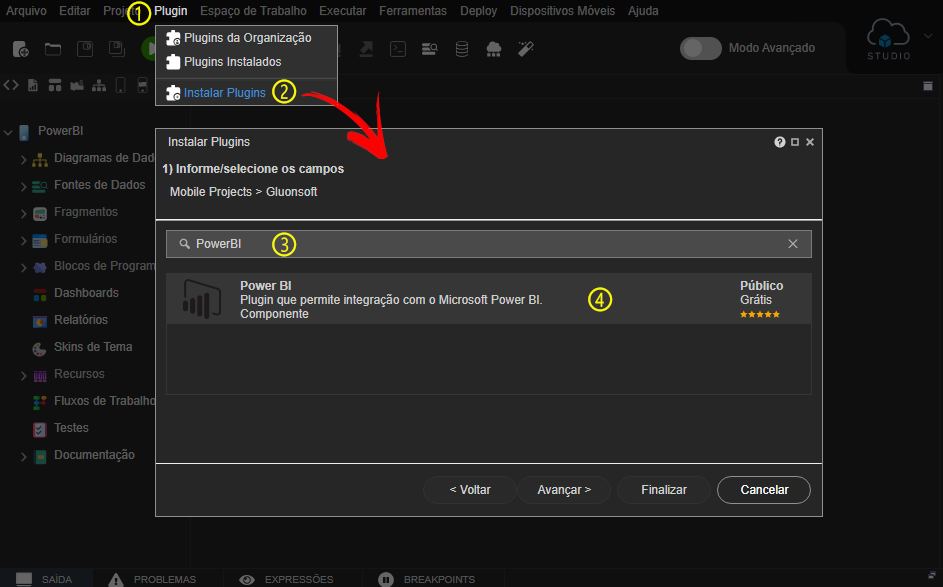
Figura 1 - Instalando plugin
- Acesse Plugin Plugin no menu do sistema.
- Selecione a opção Instalar Plugins.
- Selecione a categoria General e e avance ou pesquise pelo nome Power BI.
- Selecione Power BI, clique em em Avançar e e, em seguida, em em Finalizar.
| Informações |
|---|
É necessário recompilar e reabrir o projeto para visualizar a categoria Power BI. |
Bloco de Programação
Embutir Relatório
Após instalar o plugin, será possível visualizar nos blocos de programação do tipo Cliente na , a categoria Power BI e o bloco Embutir Relatório.
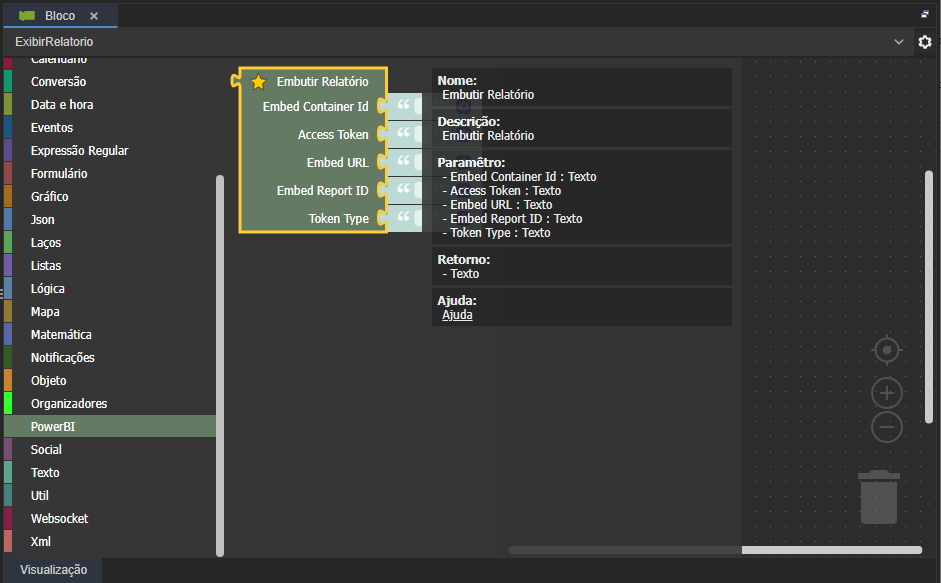
Figura 2- Bloco Embutir Relatório
O primeiro parâmetro do bloco recebe o id do componente visual que irá renderizar o dashboard, o restante dos dados é obtido através do site da Microsoft. Access Token recebe o token que dará acesso aos dados do dashboard que será embutido no projeto, Embed Container Id recebe o id do componente que irá renderizar o dashboard, Embed URL recebe a URL do dashboard que será incorporando, Embed ID recebe o id do dashboard que será embutido no projeto e por último, o parâmetro Token Type recebe o tipo de token que dá acesso aos dados do dashboard que você está incorporando. Digite 0 para adicionar a opção Add, para quando a sua organização estiver incorporando os dados (o usuário possui os dados), ou Digite 1, neste modo adicionamos a opção Embed, para quando a seus clientes estiverem incorporando os dados (o aplicativo possui os dados). Para mais detalhes, acesse a documentação do bloco.
Acesse a documentação do bloco Embutir Relatório para mais detalhes.
Exemplo
No exemplo da figura 1, estamos passando os dados do dashboard que queremos exibir e na figura seguinte, associamos o bloco a um botão, que é responsável por chamar a função e exibir o dashboard.
| Dica |
|---|
Exemplos de utilização dos dados para alimentar o bloco podem ser obtidos através do site Microsoft Power BI Embedded Playground. |
| Dica |
|---|
O Atualmente o bloco de programação Embutir Relatório apresenta a propriedadeo parâmetro Embed Container id com uma entrada de texto, adicione o bloco de programação Obter identificador do componente para evitar digitar o id do componente. Para esse ação, será necessário referenciar um formulário nas configuração do Bloco, acesso o tópico "Propriedades do Blockly" em Bloco de programação para mais detalhes. |
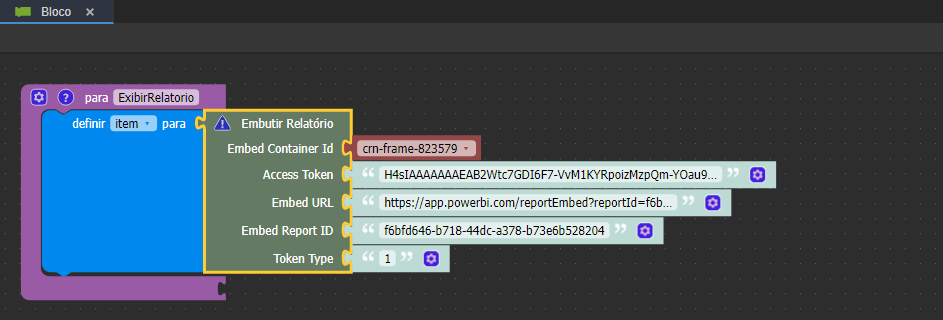
Figura 3 - Bloco de programação Embutir Relatório
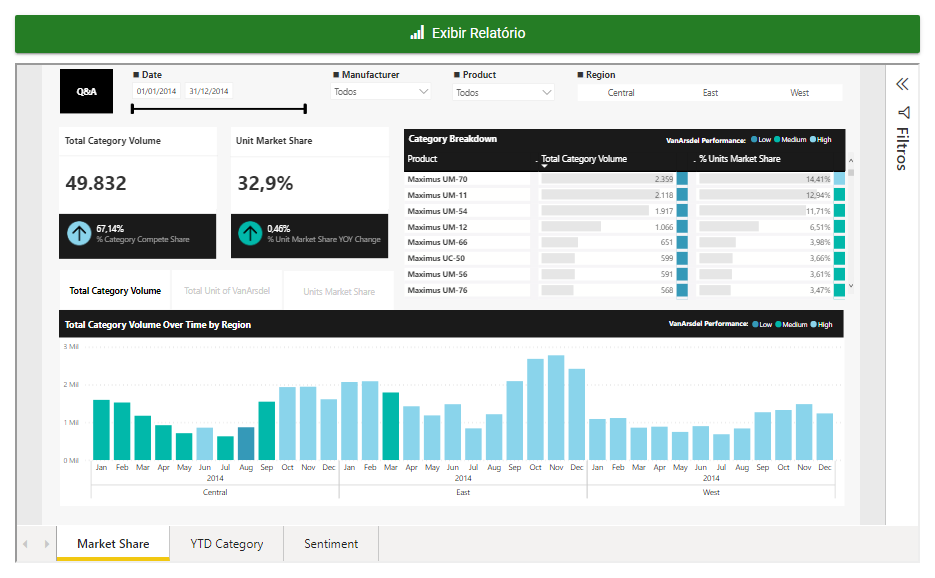
Figura 3.1 - Dashboard obtido através dos dados passados no bloco da figura 13
Neta Nesta página
Índice